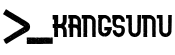Cara Install Docker di LMDE 5
Linux Mint Debian Edition atau yang dikenal dengan nama LMDE merupakan varian distro Linux Mint yang berbasis Debian 11 (bullseye), yang mana pada projek utamanya menggunakan Ubuntu. Pada saat tulisan ini dibuat, LMDE sudah mencapai versi 5 (lima) dengan nama elsie dengan Desktop Environment bawaan khas dari Linux Mint, yaitu Cinnamon.
Sebenarnya menginstal Docker di LMDE 5 cukup mudah, cukup mencari tutorial instal Docker untuk Debian. Bahkan di dalam dokumentasi dari Docker sendiri juga sudah tercantum. Namun bila kalian mengikuti instalasi docker untuk Debian yang ada di dokumentasi Docker yang terdapat pada alamat https://docs.docker.com/engine/install/debian/, akan mengalami eror bila diimplementasikan di LMDE 5. Ada sedikit yang perlu diubah dalam dokumentasi tersebut bila ingin mengimplementasi script instalasi Docker di dokumentasi tersebut di LMDE 5.
Berikut adalah cara instal Docker di LMDE 5.
- Pastikan kita belum pernah menginstal Docker di LMDE 5 sebelumnya.
$ sudo apt remove docker docker-engine docker.io containerd runc - Update list repository dan tambahkan paket yang diperlukan untuk menginstal Docker
$ sudo apt update $ sudo apt install \ ca-certificates \ curl \ gnupg - Kemudian tambahkan repositori Docker ke dalam LMDE 5
$ curl -fsSL https://download.docker.com/linux/debian/gpg | sudo gpg --dearmor -o /etc/apt/trusted.gpg.d/docker.gpg $ echo \ "deb [arch=$(dpkg --print-architecture)] https://download.docker.com/linux/debian \ bullseye stable" | sudo tee /etc/apt/sources.list.d/docker.list > /dev/null - Update Repo Index kemudian Instal Docker dan Docker Compose di LMDE 5
$ sudo apt update $ sudo apt install docker-ce docker-ce-cli containerd.io docker-compose-plugin docker-compose
Selamat, Docker sudah terinstal di LMDE 5 kalian, mari kita cek apakah Docker benar-benar sudah terinstal dengan baik menggunakan command berikut:
$ sudo docker run hello-worldNantinya, hasilnya akan seperti berikut:
Hello from Docker!
This message shows that your installation appears to be working correctly.
To generate this message, Docker took the following steps:
1. The Docker client contacted the Docker daemon.
2. The Docker daemon pulled the "hello-world" image from the Docker Hub.
(amd64)
3. The Docker daemon created a new container from that image which runs the
executable that produces the output you are currently reading.
4. The Docker daemon streamed that output to the Docker client, which sent it
to your terminal.
To try something more ambitious, you can run an Ubuntu container with:
$ docker run -it ubuntu bash
Share images, automate workflows, and more with a free Docker ID:
https://hub.docker.com/
For more examples and ideas, visit:
https://docs.docker.com/get-started/
Untuk menjalankan perintah docker tanpa sudo, jalankan perintah berikut:
$ sudo usermod -aG docker $(whoami)Lalu, kita buat agar Docker berjalan otomatis saat startup
$ sudo systemctl start docker
$ sudo systemctl enable dockerOke, Docker sudah tersinstal di LMDE 5 kita, silahkan restart terlebih dahulu komputer kalian.
Referensi:
- https://docs.docker.com/engine/install/debian/